2 hurtige måder at DM (direkte besked) på Instagram på Mac
De fleste dage vil du finde mig siddende foran min bærbare computer og skrive væk og forsøge at fuldføre mit arbejde. Min iPhone vil være lige ved siden af mig; nogle gange får jeg en notifikation om en Instagram DM (Direct Message), men jeg kan ikke lide besværet med at række ud efter min telefon. Hvis kun Mac tillader dig at sende DM på Instagram!
Mens der er en Instagram-app til Windows-brugere, der er ikke en til Mac endnu. Men frygt ej, vi kan bruge tredjepartsapps. I denne artikel vil jeg vise dig to metoder til Instagram DM på din Mac.
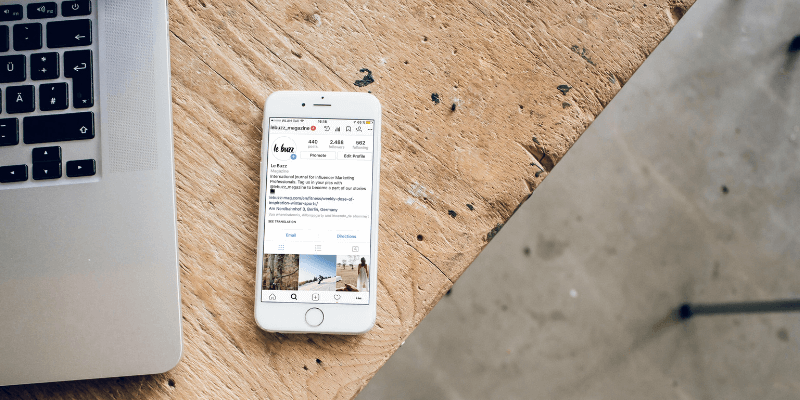
Læs også: Sådan postes på Instagram på pc
Metode 1: IG:dm
IG:dm er et program designet primært til brug af Instagram DM på din Mac. Det er primært begrænset til DM-funktionen. Andre funktioner inkluderer at kunne se brugere, der ikke følger dig tilbage.
Bemærk: Dette er for dig, der kun ønsker at bruge Instagram DM-funktionen fra din Mac. Hvis du vil uploade billeder eller se andre brugeres indlæg, skal du springe dette over og fortsætte til metode 2.
Trin 1: Download IG:dm
For at downloade IG:dm skal du blot gå til dets officielle hjemmeside og download Mac-versionen.
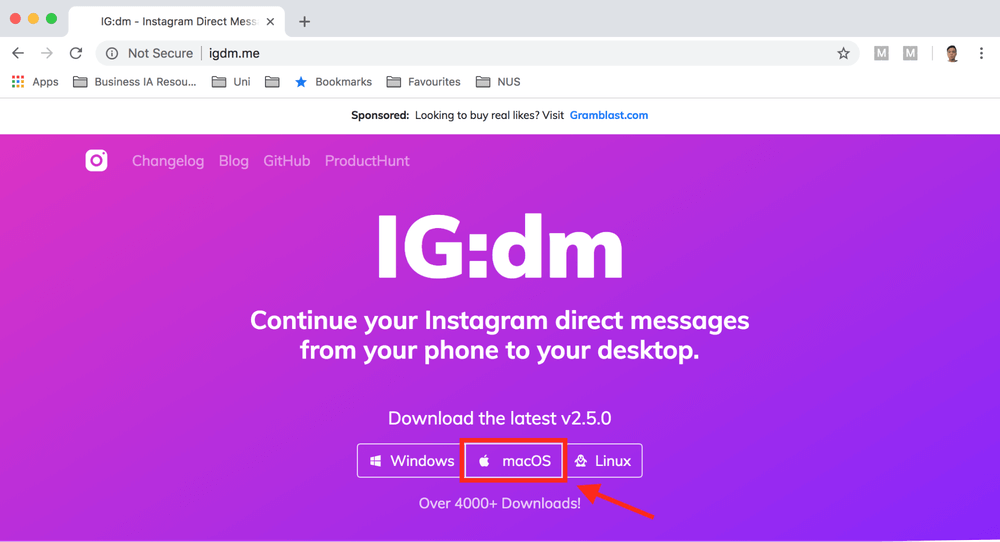
Trin 2: Start og bekræft IG:dm
Efter at have startet IG:dm og logget på, bliver du bedt om en kode, som kan hentes fra din e-mail. Du skal blot logge ind på den e-mail, der er forbundet med din Instagram-konto, og indtaste koden.
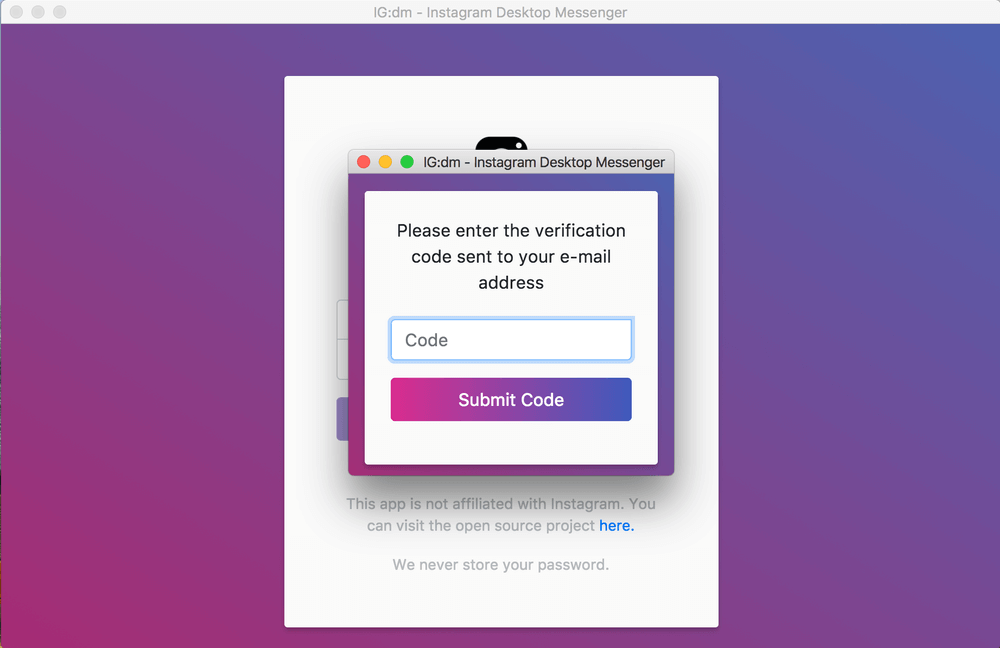
Du vil blive dirigeret til IG:dm-grænsefladen. Indtast blot Instagram-håndtaget på den, du ønsker, til at sende en DM og chatte væk! Du kan endda uploade et billede fra din Mac eller sende emojis.
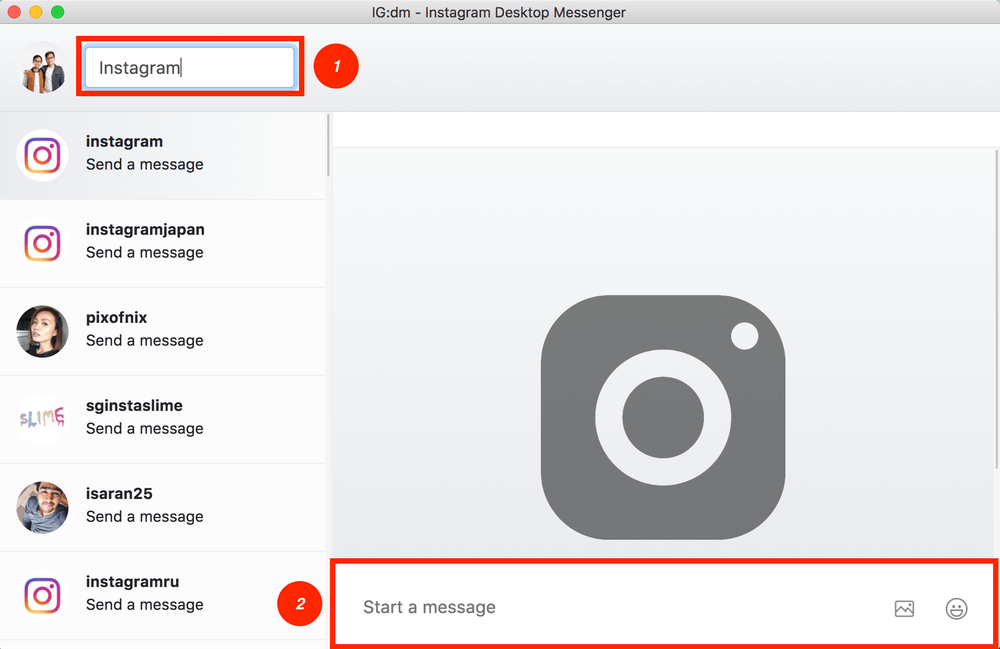
Bemærk, at du ikke vil være i stand til at se andre brugeres Instagram-opslag eller poste dine egne billeder. Denne app er kun til DM-formål.
Metode 2: Flume
Flume fungerer på din Mac ligesom Instagram gør på din telefon. Du kan bruge siden Udforsk, søge efter brugere og meget mere. Den er tilgængelig på over 25 sprog. Det er dog kun Pro-versionen, der giver dig mulighed for at uploade et billede direkte fra din Mac eller tilføje flere konti. Hvis du kun vil bruge DM-funktionen, skal du blot bruge den gratis version.
Trin 1: Start den Flume ca.
Det er ikke særlig svært at navigere i Flume, men lad mig gå igennem det alligevel. Når du har åbnet appen, kan du flytte markøren over toppen for at ændre størrelsen på vinduet eller ændre visningen af dine indlæg fra en enkelt kolonne til et 3×3-gitter.
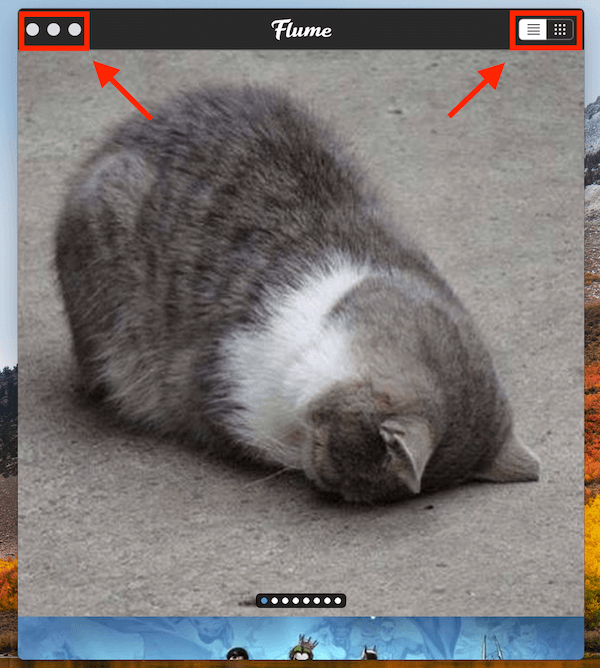
Når du flytter markøren til bunden, kan du få adgang til funktioner som at uploade et billede, gå til siden Udforsk og se dine stjernemarkerede indlæg (kun Pro-versionen giver dig mulighed for at uploade billeder og tilføje flere konti).
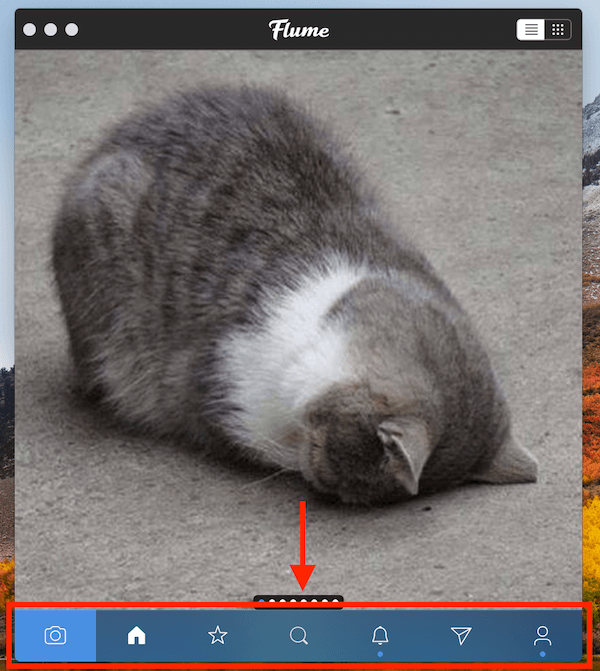
Trin 2: Klik på DM-funktion.
For at bruge DM-funktionen skal du klikke på ikonet nederst, der ligner et papirfly.
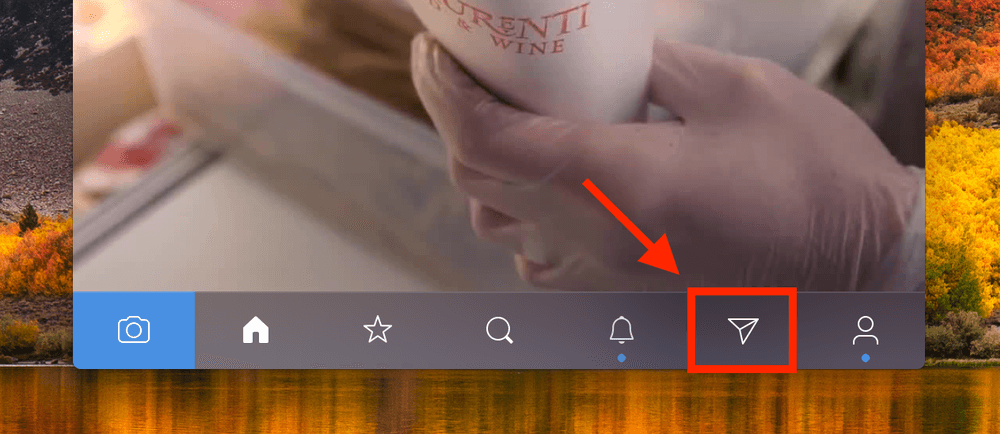
Trin 3: Indtast brugerens Instagram-håndtag.
Du vil se en søgelinje øverst. Alt du skal gøre er at søge efter den bruger, du vil sende en DM til, og indtaste deres Instagram-håndtag. For eksempel, hvis jeg vil sende en DM til Instagram for at foreslå en idé til en ny funktion, vil jeg skrive ‘Instagram’ i søgefeltet.
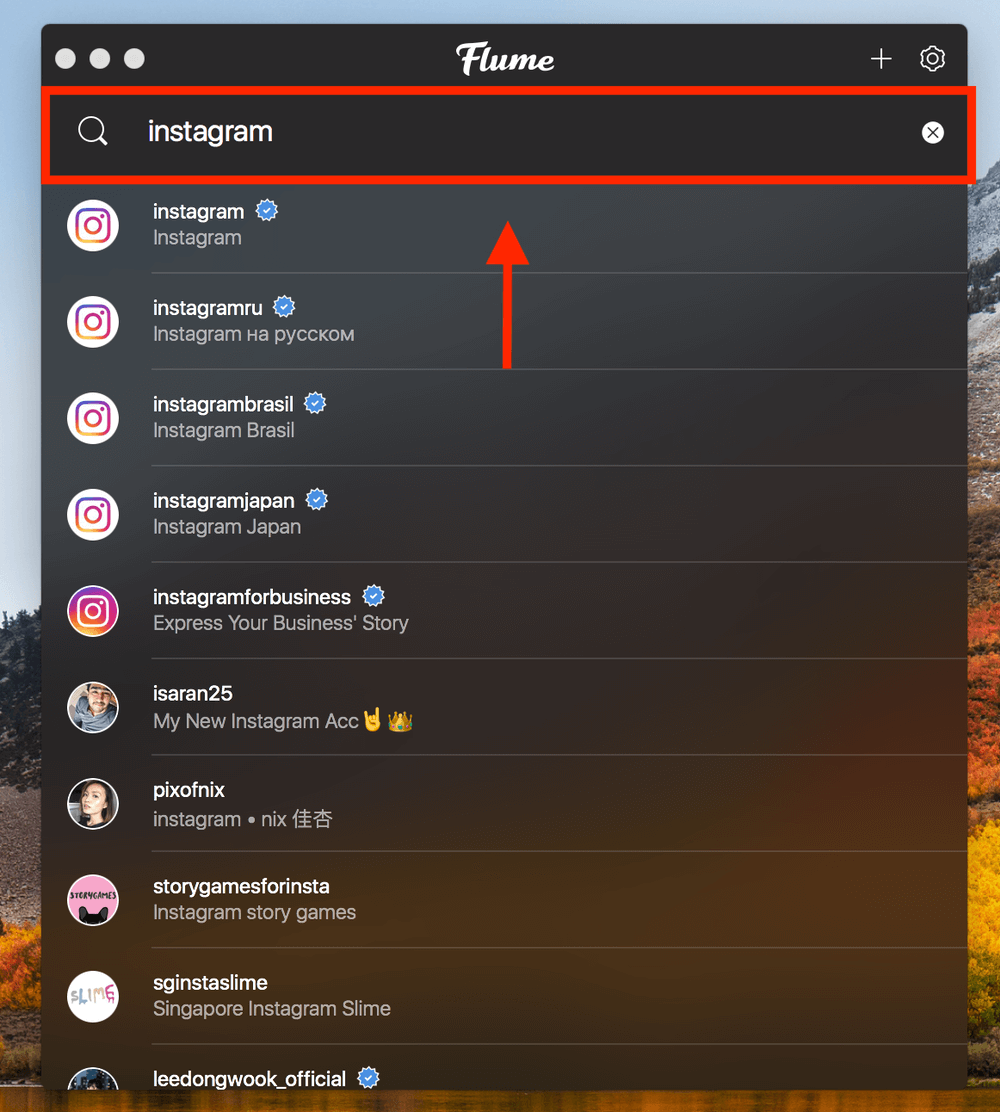
Det eneste der er tilbage er at skrive din besked og trykke Indtast. Du kan endda sende emojis og uploade billeder (placeret til venstre i chatboksen) ligesom på din iPhone.
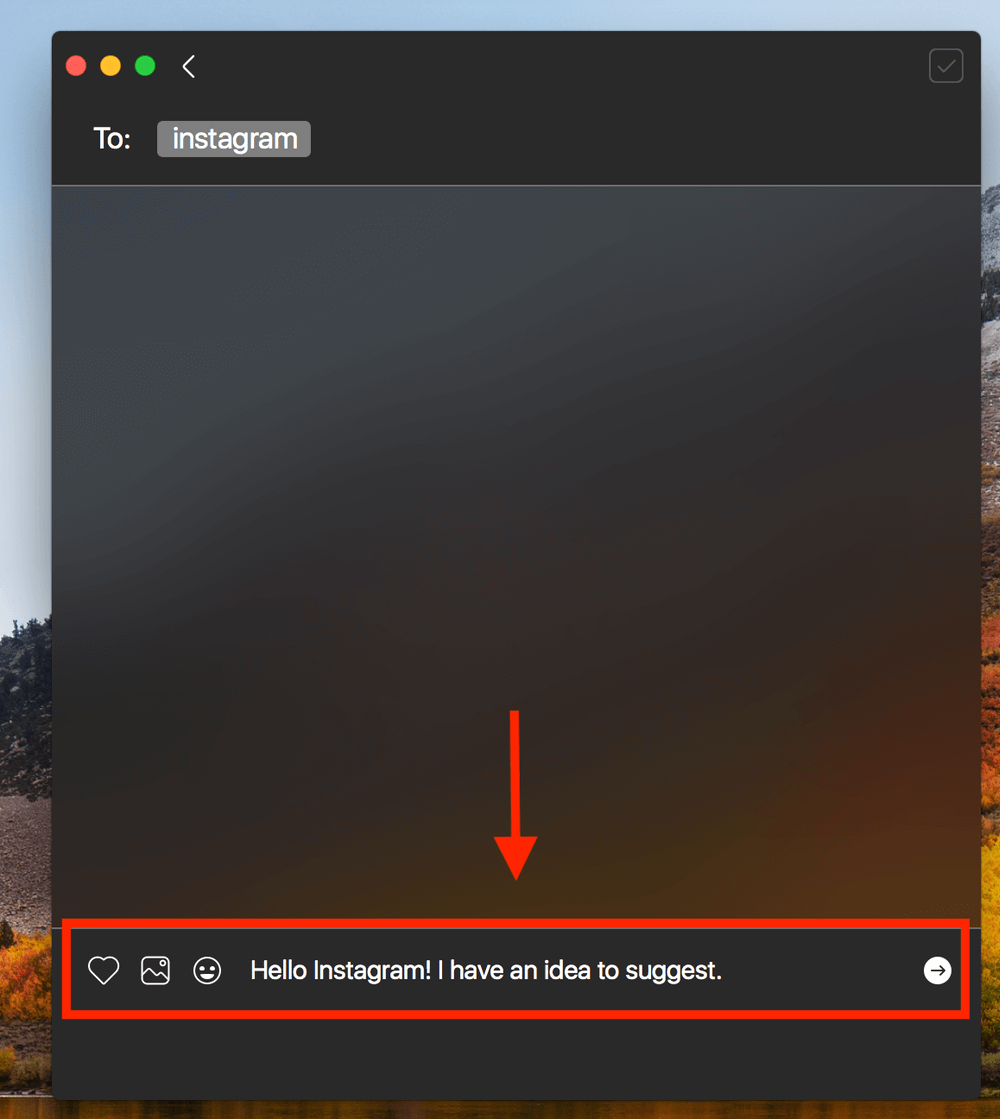
Jeg håber, du fandt dette Instagram DM-tip nyttigt! Du er velkommen til at stille spørgsmål eller efterlade dine kommentarer nedenfor.
Læs også
- Sådan rettes SD-hukommelseskortfejl: Den ultimative guide
- Sådan downloader du alle billeder fra Facebook
- Sådan skærmoptages på din iPhone eller iPad
- Sådan rydder du ‘System Data’-lager på Mac
- Sådan fjerner du dublerede billeder på iPhone med Gemini-billeder
- Sådan tømmes papirkurven eller hentes slettede elementer på iPad
Seneste Artikler